Slik kobler du Xiaomi Yeelight-enheter til Android uten en hjemme-ruter
Xiaomys Yeelight-serie av smarte hjem-belysningsenheter er et flott og rimelig alternativ til den dyrere Philips Hue - pærene er mye billigere enn Philips Hue-pærer, og de trenger heller ikke et nav, bare et wifi-nettverk å koble seg til.
Problemet folk står overfor er generelt når de ikke forstår nøyaktig hvordan hjemmebaserte smarte enheter fungerer, og det hjelper ikke at det er mange veiledningsvideoer der ute for Yeelight-serien som ikke klarer å forklare ting ordentlig. Når du ser på Yeelights på nettet, kan du tro at du bare kan legge til enhetene på telefonen din og begynne å kontrollere dem, enkelt som det - og det er litt mer komplisert.
Yeelights-enheter krever at når de blir lagt til Yeelight-appen, er Yeelight-enhetene koblet til det samme WiFi-nettverket som Android-enheten - problemet her er at det ikke kan være WiFi-hotspot på Android-enheten som brukes til å legge til Yeelights!
Se også: Slik styrer du Yightight fra en Windows-PC
Så hvis du er en som faktisk ikke eier en hjemme-ruter og alt du har er en Android-enhet eller lomme wifi, har vi deg dekket - i denne guiden viser vi deg hvordan du legger til Yeelight-enheter til Android uten en ruter. Vi viser deg hvordan du kontrollerer Yeelight fra Android-hotspotet ditt ved å lure Yeelight til å tenke at det er koblet til den originale WiFi-enheten som ble brukt for å legge til enheten.
Krav:
( Du trenger bare en av de nedenfor, ikke begge)
- En andre Android-enhet
- En lomme WiFi-enhet
Fordi det er veldig vanskelig å forklare med ord, her er et raskt diagram over hva vi gjør:
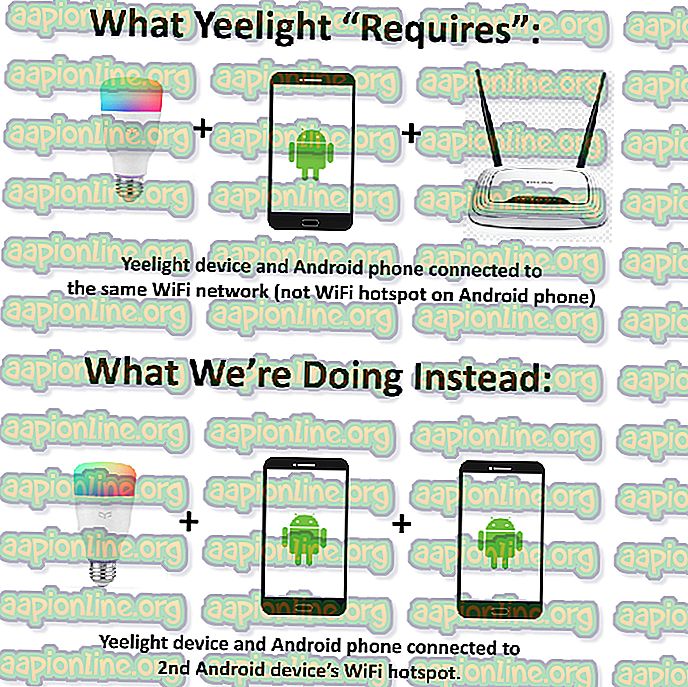
Så som du kan se i denne illustrasjonen, for å legge til Yeelight-pærer til Yeelight-appen på Android-telefonen din, må Yeelight-pærene og Android-enheten være koblet til et eksternt WiFi-nettverk - det lar deg ikke legge til enheter til Android-app hvis Yeelight er koblet til Android-hotspot . Vi er ikke sikre på nøyaktig hvorfor det er bygget på denne måten, men det er det.
Så hva vi skal gjøre er å bruke Android-hotspot på en andre Android-telefon ( eller WiFi-lomme til mobiltelefon), og koble Yeelight og den første Android-telefonen til den i stedet.
Dette er imidlertid den veldig viktige delen - du MÅ gi nytt navn til WiFi-hotspot SSID og passord for å være det samme som det du brukte på den andre Android-telefonen!
Så for å oppnå dette, følg disse trinnene nøyaktig i denne rekkefølgen:
- Lag et WiFi-hotspot på den andre Android-enheten eller WiFi-lommen for mobiltelefon, og gi den en SSID / passord du ikke har noe imot å bruke fra nå av.
- Åpne WiFi-enheten din på den første Android-enheten, og koble til hotspotet du nettopp opprettet på den andre.
- Start Yeelight-appen på den første Android-enheten, og la den skanne etter Yeelight-enheter i nærheten.
- Når den finner Yeelight-enhetene du vil legge til, skriver du inn SSID / passord for WiFi-nettverket på den andre Android-enheten / WiFi-lommen.
- Etter at Yeelight-enheten er blitt lagt til Yeelight-appen, kan du leke med den og sørge for at den fungerer.
- Koble nå din første Android-enhet fra WiFi-hotspot, og lag en ny WiFi-hotspot med samme eksakte SSID / passord som den du brukte på den andre enheten.
Når du nå åpner det mobile hotspotet på din viktigste Android-enhet, skal Yeelight-pæren koble seg til den og tro at den er koblet til det originale WiFi-nettverket som du pleide å konfigurere dette sammen!
Du kan nå til og med laste ned Yeelight Toolbox-programvaren til PC, og koble datamaskinen / den bærbare datamaskinen til Android-hotspotet ditt, og kontrollere Yeelight-pærene fra PC-en din! ( Du må aktivere LAN-kontroll for at dette skal fungere).
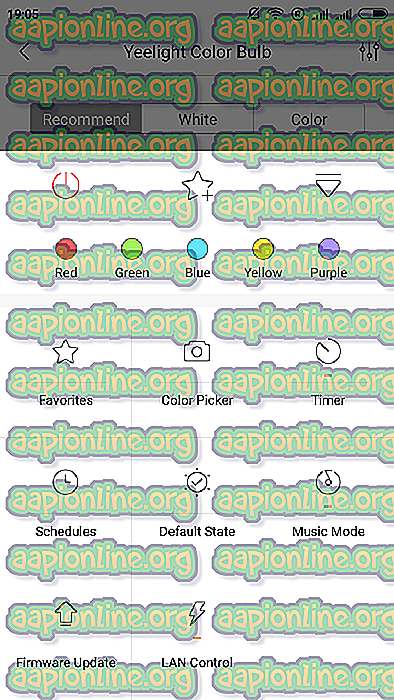
For å aktivere LAN-kontroll, bare trykk på Yeelight-enheten i Yeelight-appen, trykk deretter på pilen nedover til høyre og trykk på “LAN Control” -bryteren.
Oppdatering: Én telefon og Windows WLAN-metode
Vi oppdaterer denne artikkelen etter å ha oppdaget en ny metode, som bare krever en mobil enhet, og oppretting av et WiFi-hotspot på din PC ved hjelp av en USB-adapter (eller Microsoft Virtual Wi-Fi Mini Port).
Lag et WiFi-hotspot på din mobile enhet, og la PC-en din koble seg til den.
Start en ledetekst (som administrator) på Windows-PCen din, og skriv inn følgende kommandoer:
netsh wlan satt hostednetwork-modus = tillat ssid = XXX-tast = XXX netsh wlan start hostednetwork
I ssid = XXX og tast = XXX, må du endre X-er til nøyaktig samme SSID og passord for den mobile hotspot på telefonen!
Start nå Yeelight-appen på mobilenheten din, og gå til Enheter> Legg til enhet.
Slå på WiFi (dette vil deaktivere hotspot) på mobilenheten din, og koble til SSIDen som sendes av Yeelight-enhetene.
Nå i menyen der det ber om et WiFi-nettverk, skriver du inn SSID og passord for din mobile hotspot ( som også er "klonet" på din PC) .
Når Yeelight-appen nå begynner å oppdatere, deaktiver du veldig raskt WiFi på telefonen og aktiver hotspot. Dette vil "lure" Yeelightsene dine til å koble til hotspotet ditt, mens du også ser mobilenheten din på WLAN, fordi datamaskinen din også sender hotspot som et WiFi-nettverk.



